Registrieren eines SMB-Ordners
![]() Drücken Sie die Taste [Anwenderprogramm].
Drücken Sie die Taste [Anwenderprogramm].
![]() Drücken Sie [Login].
Drücken Sie [Login].
![]() Geben Sie das Login-Passwort ein und drücken Sie dann die Taste [OK].
Geben Sie das Login-Passwort ein und drücken Sie dann die Taste [OK].
![]() Drücken Sie den [
Drücken Sie den [![]() ] oder den [
] oder den [![]() ], um die [Systemeinstell.] anzuzeigen, und drücken Sie anschließend die [OK]-Taste.
], um die [Systemeinstell.] anzuzeigen, und drücken Sie anschließend die [OK]-Taste.
![]() Drücken Sie den [
Drücken Sie den [![]() ] oder den [
] oder den [![]() ], um die [Administrator-Tools] anzuzeigen, und drücken Sie anschließend die [OK]-Taste.
], um die [Administrator-Tools] anzuzeigen, und drücken Sie anschließend die [OK]-Taste.
![]() Drücken Sie die Taste [
Drücken Sie die Taste [![]() ] oder [
] oder [![]() ], um [Adressbuch-Management] anzuzeigen und drücken Sie dann die Taste [OK].
], um [Adressbuch-Management] anzuzeigen und drücken Sie dann die Taste [OK].
![]() Drücken Sie die Taste [
Drücken Sie die Taste [![]() ] oder [
] oder [![]() ], um [Programmieren/Ändern] anzuzeigen und drücken Sie dann die Taste [OK].
], um [Programmieren/Ändern] anzuzeigen und drücken Sie dann die Taste [OK].
![]() Geben Sie die Registriernummer, die Sie programmieren möchten, mithilfe der Zehnertasten ein und drücken Sie anschließend auf die Taste [OK].
Geben Sie die Registriernummer, die Sie programmieren möchten, mithilfe der Zehnertasten ein und drücken Sie anschließend auf die Taste [OK].
Sie können Registriernummern von 001 bis 020 automatisch festlegen, indem Sie die Zielwahltasten drücken.
Drücken Sie auf [Suchen], um nach Name, Anzeigezielliste, Registriernummer, Faxziel, E-Mail-Adresse oder Ordnernamen zu suchen.
![]() Geben Sie den Namen ein und drücken Sie anschließend auf die Taste [OK].
Geben Sie den Namen ein und drücken Sie anschließend auf die Taste [OK].
Sie können einen Namen mit bis zu 20 Zeichen eingeben.
![]() Drücken Sie [Ziel].
Drücken Sie [Ziel].
![]() Drücken Sie die Taste [
Drücken Sie die Taste [![]() ] oder [
] oder [![]() ], um [Auth.-Info] anzuzeigen und drücken Sie dann die Taste [OK].
], um [Auth.-Info] anzuzeigen und drücken Sie dann die Taste [OK].
![]() Drücken Sie die Taste [
Drücken Sie die Taste [![]() ] oder [
] oder [![]() ], um [Ordner-Authentifizierung] anzuzeigen und drücken Sie dann die Taste [OK].
], um [Ordner-Authentifizierung] anzuzeigen und drücken Sie dann die Taste [OK].
![]() Drücken Sie die Taste [
Drücken Sie die Taste [![]() ] oder [
] oder [![]() ], um [Andere Auth.-Info festlegen] anzuzeigen und drücken Sie dann [Anwender].
], um [Andere Auth.-Info festlegen] anzuzeigen und drücken Sie dann [Anwender].
Wenn [Nicht festlegen] ausgewählt ist, sind der [SMB-Anwendername] und das [SMB-Passwort] gültig, die Sie in "Standardanwendername / Passwort (Senden)" für [ Datei übertrag.] festgelegt haben. Für nähere Informationen siehe Dateiübertragung![]() .
.
![]() Geben Sie den Anwendernamen ein und drücken Sie anschließend auf die Taste [OK].
Geben Sie den Anwendernamen ein und drücken Sie anschließend auf die Taste [OK].
![]() Drücken Sie auf [Passwort].
Drücken Sie auf [Passwort].
![]() Geben Sie das Passwort ein und drücken Sie anschließend auf die Taste [OK].
Geben Sie das Passwort ein und drücken Sie anschließend auf die Taste [OK].
![]() Geben Sie das Passwort zur Bestätigung erneut ein und drücken Sie dann auf die Taste [OK].
Geben Sie das Passwort zur Bestätigung erneut ein und drücken Sie dann auf die Taste [OK].
![]() Drücken Sie die [OK]-Taste.
Drücken Sie die [OK]-Taste.
![]() Drücken Sie die Taste [Escape].
Drücken Sie die Taste [Escape].
![]() Drücken Sie die Taste [
Drücken Sie die Taste [![]() ] oder [
] oder [![]() ], um [Ordner-Info] anzuzeigen und drücken Sie dann die Taste [OK].
], um [Ordner-Info] anzuzeigen und drücken Sie dann die Taste [OK].
![]() Drücken Sie die Taste [
Drücken Sie die Taste [![]() ] oder [
] oder [![]() ], um [SMB] anzuzeigen und drücken Sie dann die Taste [OK].
], um [SMB] anzuzeigen und drücken Sie dann die Taste [OK].
![]() Wählen Sie [Manuelle Eingabe] oder [Netzwerk durchsuchen] mit der Taste [
Wählen Sie [Manuelle Eingabe] oder [Netzwerk durchsuchen] mit der Taste [![]() ] oder [
] oder [![]() ], um die Pfadeingabemethode festzulegen, und drücken Sie anschließend auf die Taste [OK].
], um die Pfadeingabemethode festzulegen, und drücken Sie anschließend auf die Taste [OK].
Um einen Ordner festzulegen, können Sie den Pfad entweder manuell eingeben oder den Ordner über Durchsuchen des Netzwerks auswählen. Für nähere Informationen siehe Den Ordner manuell suchen![]() und Den Ordner mit "Netzwerk durchsuchen" suchen
und Den Ordner mit "Netzwerk durchsuchen" suchen![]() .
.
![]() Drücken Sie auf [Kom.Test], um zu prüfen, ob der Pfad richtig festgelegt wurde.
Drücken Sie auf [Kom.Test], um zu prüfen, ob der Pfad richtig festgelegt wurde.
Wenn der Verbindungstest misslingt, die Einstellungen prüfen und den Test erneut ausführen.
![]() Drücken Sie [Verl.].
Drücken Sie [Verl.].
![]() Drücken Sie die Taste [Escape].
Drücken Sie die Taste [Escape].
![]() Drücken Sie [Verl.].
Drücken Sie [Verl.].
![]() Drücken Sie die [OK]-Taste.
Drücken Sie die [OK]-Taste.
![]() Drücken Sie die Taste [Escape].
Drücken Sie die Taste [Escape].
![]()
Sie können für den Anwendernamen bis zu 20 Zeichen eingeben.
Für das Passwort können bis zu 20 Zeichen eingegeben werden.
Für weitere Informationen zur Texteingabe siehe Zeichen eingeben
 .
.